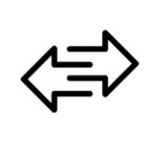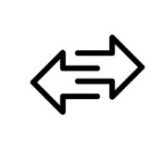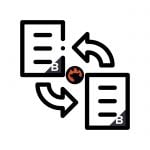Shopware erforschen: Mailer in Shopware 6 Einstellungen

Heute widmen wir uns einem weiteren Thema, das sich an Nutzer von selbst gehosteten Shops richtet. Im folgenden Artikel finden Sie eine Beschreibung des Shopware 6 Mailers. Mit diesem Tool können Sie ausgehende E-Mails versenden und so die Kommunikation mit potenziellen Kunden verbessern. Im Folgenden erfahren Sie, wo sich der Shopware 6 Mailer befindet, welche Mailer-Einstellungen verfügbar sind, wie Sie einen lokalen E-Mail-Agenten und einen SMTP-Server verwalten und wie Sie die gesamte Umgebung für den E-Mail-Versand in Shopware 6 konfigurieren. Beachten Sie, dass Benutzer der Shopware 6 Cloud-Umgebung nicht über den entsprechenden Abschnitt der Einstellungen verfügen.

Beachten Sie, dass wir die Integration von Shopware mit externen Plattformen anbieten. Kontaktieren Sie unseren Support für weitere Informationen oder probieren Sie unsere Improved Import, Export & Mass Actions aus.
Table of contents
Wie Sie Shopware 6 Mailer finden
Shopware 6 bietet die Möglichkeit, den lokalen E-Mail-Agenten zu wählen. Infolgedessen verwendet das System den Standard-Mailer des Servers für den Versand ausgehender E-Mails.
Sie können einen entsprechenden Abschnitt der Einstellungen in Ihrer Administration nutzen, um den Shopware 6 Mailer zu nutzen, der unter Einstellungen -> System -> Mailer verfügbar ist.
Shopware 6 Mailer-Einstellungen
Im Folgenden beleuchten wir die wichtigsten Einstellungen des Shopware 6 Mailers.
Lokaler E-Mail-Agent
Wie bereits erwähnt, wird bei der Auswahl des lokalen E-Mail-Agenten als primärer Kommunikationsmechanismus der Standard-Mailer des Servers fĂĽr ausgehende E-Mails verwendet. Sie mĂĽssen sicherstellen, dass der sendmail-Dienst in Ihrer Hosting-Umgebung verfĂĽgbar ist. Danach mĂĽssen Sie ihn korrekt einrichten – besprechen Sie dies mit Ihrem Hosting-Partner.
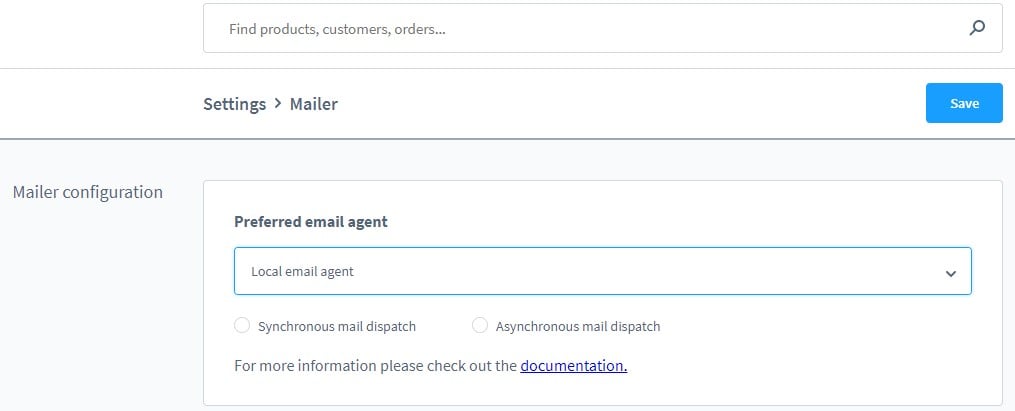
Außerdem können Sie in den Shopware 6 Mailer-Einstellungen festlegen, ob die E-Mails synchron oder asynchron versendet werden sollen. Im ersten Fall verwenden Sie -bs als sendmail-Parameter; im zweiten Fall verwenden Sie -t, wenn Sie diese über die Einstellungen hinaus angeben.
Beachten Sie, dass jede dieser Optionen von der aktuellen Serverkonfiguration abhängt. Obwohl es empfehlenswert ist, die gewünschte Option mit Ihrem Provider zu besprechen, empfiehlt die offizielle Shopware-Dokumentation die Verwendung von synchronem Senden (-bs). Sie besteht auf diesem Ansatz, da Sie so den Status Ihrer Mails überprüfen und Fehlerbenachrichtigungen erhalten können. Dies ist nicht möglich, wenn Sie sich auf den asynchronen Versand verlassen.
SMTP-Server
Zusätzlich zum lokalen E-Mail-Agenten bietet Shopware 6 die Möglichkeit, Ihre E-Commerce-Website mit einem externen E-Mail-Anbieter zu verbinden. Die folgenden Optionen stehen Ihnen zur Verfügung:
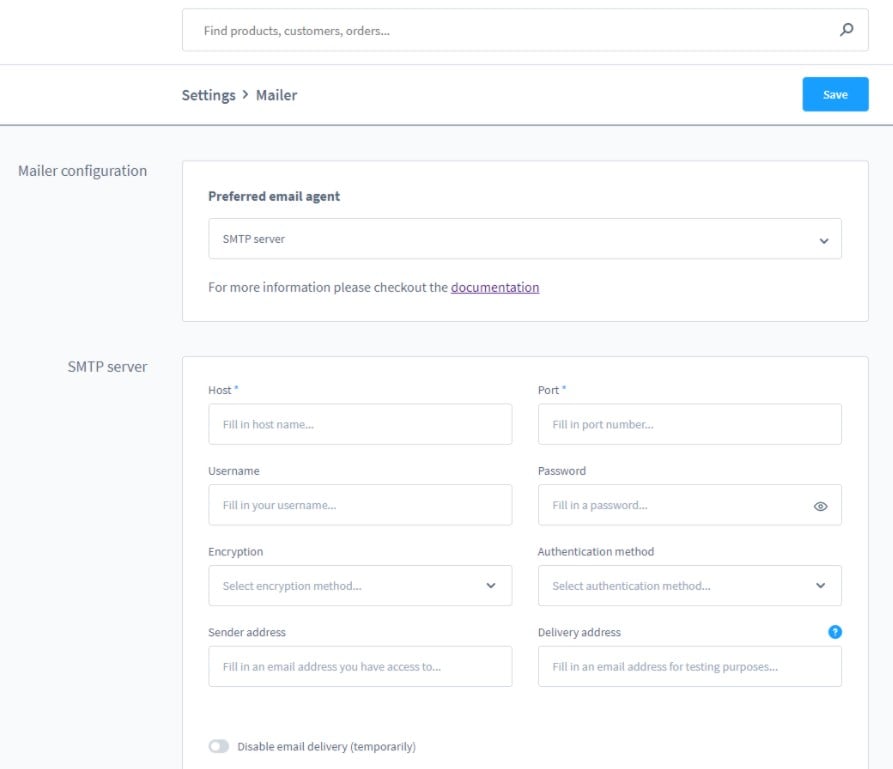
- Host – geben Sie hier den Hostnamen Ihres Providers ein;
- Port – geben Sie hier den Server-Port an: Obwohl Port 25 fĂĽr die SMTP-Ăśbertragung verwendet wird, benötigen AOL oder Gmail einen anderen Port, z.B. 587;
- Benutzername/Passwort – geben Sie in diesem Feld Ihre SMTP-Zugangsdaten aus der Einrichtung Ihres E-Mail-Programms ein;
- VerschlĂĽsselungsmethode – je nach Ihrer Konfiguration sollten Sie zwischen SSL und TLS wählen. Alternativ ist es möglich, E-Mails ohne VerschlĂĽsselung zu versenden;
- Authentifizierungsmethode – es wird empfohlen, die VerschlĂĽsselungsmethode CramMD5 (RFC 2195) zu verwenden, wenn Ihr E-Mail-Anbieter sie unterstĂĽtzt;
- Absenderadresse – geben Sie hier die E-Mail-Adresse ein, die als Absenderadresse angegeben werden soll. Möglicherweise mĂĽssen Sie die E-Mail-Adresse auch in den Basisinformationen fĂĽr jeden Vertriebskanal eingeben, damit sie korrekt angezeigt wird;
- Empfängeradresse – verwenden Sie dieses Feld fĂĽr Testzwecke: Shopware 6 sendet hier eine Kopie aller ausgehenden Mails.
So konfigurieren Sie die SMTP-Server-Einstellungen in Shopware 6
Nachfolgend finden Sie einige Beispiele, wie Sie die SMTP-Server-Einstellungen für verschiedene Plattformen konfigurieren können:
- 1und1:
- Host – smtp.ionos.de
- Anschluss – 465
- Benutzername und Passwort – die Adresse Ihres E-Mail-Kontos und Ihr Passwort
- VerschlĂĽsselungsmethode – SSL
- Authentifizierungsmethode – Einfach
- Google Mail:
- Rechner – smtp.gmail.com
- Anschluss – 25
- Benutzername und Passwort – Ihre GMail-Adresse und Ihr Passwort
- VerschlĂĽsselungsmethode – SSL
- Authentifizierungsmethode – Login
- Hosteurope:
- Host – Ihr SMTP-Server von Hosteurope
- Port – Sie können zwischen 25, 587, und 465 wählen
- Benutzername und Passwort – Ihr SMTP-Konto-Benutzername und -Passwort
- VerschlĂĽsselungsmethode – unverschlĂĽsselt fĂĽr Port 25 oder 587), TLS verschlĂĽsselt fĂĽr Port 25 oder SSL verschlĂĽsselt fĂĽr Port 465
- Authentifizierungsmethode – Login
- Timme Hosting:
- Host – Ihr SMTP-Server von Timme
- Anschluss – 465 oder 587
- Benutzername und Passwort – SMTP-Konto-Benutzername und Passwort
- VerschlĂĽsselungsmethode – SSL oder TLS
- Authentifizierungsmethode – Login
- AIXPRO:
- Host – verwenden Sie den aus Ihrer Willkommens-E-Mail
- Anschluss – 587
- Benutzername und Passwort – SMTP-Konto-Benutzername und Passwort
- VerschlĂĽsselungsmethode – STARTTLS
- Authentifizierungsmethode – Login
Konfiguration der Umgebung
Neben einem lokalen E-Mail-Agenten und einem SMTP-Server können Sie mit Shopware 6 auch die Mailer-Funktion von Symfony nutzen.
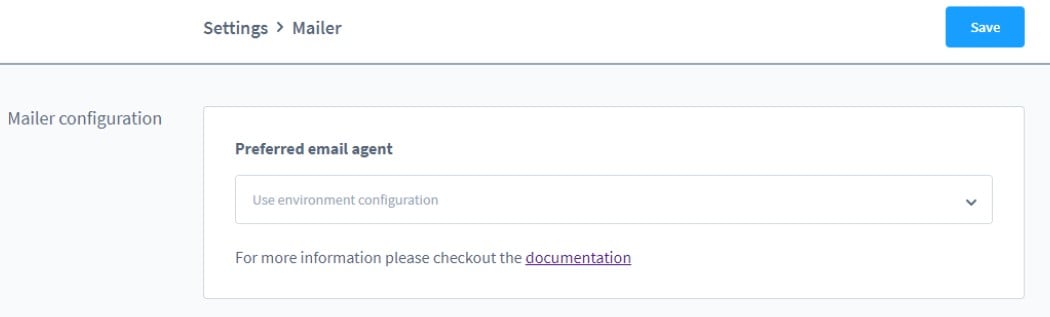
Legen Sie die Umgebungskonfiguration im bevorzugten E-Mail-Agenten fest und nutzen Sie die .env-Datei, die im Shopware-Stammverzeichnis gespeichert ist, um dem System die Verbindungsdaten zu liefern:
Suchen Sie die folgende Zeile:
|
1 |
MAILER_URL=null://localhost |
Geben Sie die Zugangsdaten nach folgendem Muster an:
|
1 |
MAILER_URL=smtp://mailserveraddress:port?username=username&password=Password |
In der
So importieren Sie Daten von externen Plattformen in Shopware 6
Wenn Sie Daten, einschließlich E-Mails und E-Mail-Vorlagen, in Shopware 6 importieren müssen, können Sie mit unserem Team verschiedene Prozesse im Zusammenhang mit Datenübertragungen in Ihren E-Commerce-Shop vereinfachen und automatisieren. Um dieses Ziel zu erreichen, können Sie unsere verbesserte Import- & Export-Erweiterung für Shopware nutzen. Mit diesem Modul können Sie jede beliebige Entität von jeder externen Plattform in Shopware 6 importieren. Es bietet die Möglichkeit, Cron-basierte Zeitpläne zu implementieren, um Übertragungen automatisch durchzuführen. Außerdem können Sie Zuordnungsschemata erstellen, die alle externen Daten mit den entsprechenden Shopware-Bezeichnungen abgleichen. Bitte kontaktieren Sie unseren Support für weitere Details. Lassen Sie sich auch von uns beraten, bevor Sie die Erweiterung für die Übertragung von E-Mails und E-Mail-Vorlagen einsetzen, um die höchste Effizienz zu erreichen.